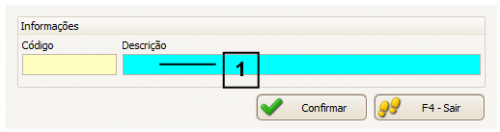Mudanças entre as edições de "Cadastro de Ramos de Atividades"
| Linha 1: | Linha 1: | ||
| − | |||
| − | |||
{| style="border-spacing:8px;" | {| style="border-spacing:8px;" | ||
|class="MainPageBG" style="width: 800px; border: 1px solid #cccccc; background-color: #ffffff; vertical-align: top;" | | |class="MainPageBG" style="width: 800px; border: 1px solid #cccccc; background-color: #ffffff; vertical-align: top;" | | ||
Edição das 11h28min de 6 de agosto de 2015
|
Como acessar a tela de Cadastro de Ramos de Atividades
Para acessar a tela Cadastro de Ramos de Atividades clique em: “Menu Superior” > “Cadastros” (1) > “Cadastro de Ramos de Atividades” (2).
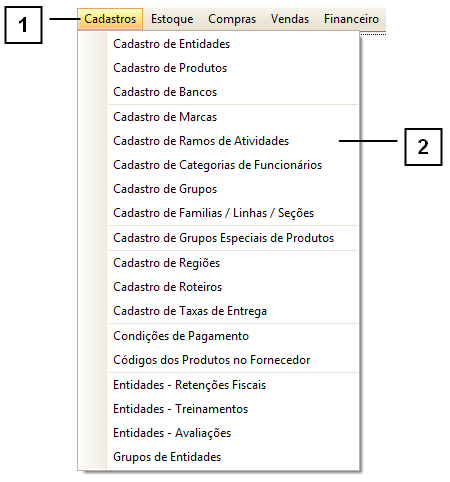
Permissão do grupo CADASTROS – Cadastro de Ramos de Atividades
Na tela que abrir selecione “Ramos de Atividade” (1).

Como utilizar a tela de Cadastro de Ramos de Atividades
Nesta tela é possível filtrar um Cadastro de Ramos de Atividades pelos “Campos de Procura” (1), caso tenha dúvidas de como utilizar os filtros consulte o manual de "Como utilizar os filtros".
Para adicionar um novo Ramo de Atividade, clique no botão “Adicionar” (2), se já possuir um ramo de atividade cadastrado e quiser alterá-la clique em “Alterar” (3).
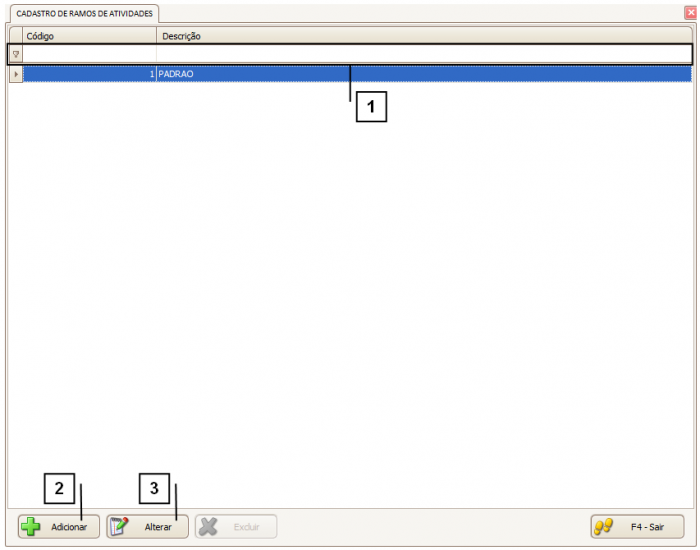
Como adicionar um novo Ramo de Atividades
Para adicionar um novo Ramo de Atividade preencha a “Descrição” (1) que deseja.
Após inserir todas as informações que deseja, clique no botão “Confirmar”.